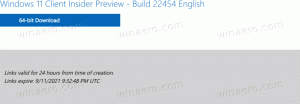Pomalý start aplikací Windows 8
Někdy si můžete všimnout, že se vaše aplikace Modern/Metro Windows 8 spouštějí příliš pomalu nebo se nenačítají vůbec. To je rozhodně nepříjemné. Při nové instalaci Windows 8.1 a Windows 8 jsou tyto aplikace rychlé, ale někdy se aplikace může zaseknout na obrazovce s animací načítání kruhu a logem aplikace. V tomto článku se podíváme na některá řešení, jak zkrátit dobu spouštění Metro Apps ve Windows 8.1 a Windows 8 pomocí velmi jednoduchých kroků. Uvidíme také, co může aplikacím bránit v práci, a podnikneme kroky k nápravě těchto problémů.
Existuje několik způsobů, jak vyřešit problémy s moderními aplikacemi. Jsou následující:
Poradce při potížích s aplikacemi Windows 8
Windows 8 App Troubleshooter je oficiální řešení od společnosti Microsoft. Byl navržen tak, aby uživatelům pomohl vyřešit všechny problémy s moderními aplikacemi. Je dobré s ním zkusit štěstí. Poradce při potížích s aplikací Windows 8 můžete spustit z tato stránka. Postupujte podle tam uvedených pokynů.
Místní účet vs účet Microsoft
Někdy se může aplikace spustit pomalu, pokud používáte místní uživatelský účet Windows. Zkuste přejít na účet Microsoft a uvidíte, zda to pomůže.
Proveďte kontrolu a opravte systémové soubory
Otevřete an zvýšený příkazový řádek a zadejte následující:
sfc /scannow
Kontrola systémových souborů provede kontrolu souborů Windows a pokusí se opravit poškozené soubory. To pomůže v případě, že jsou poškozeny vaše vestavěné moderní aplikace, jako je Store nebo PC Settings.
Zkuste povolit nebo zakázat hardwarovou akceleraci v aplikaci Internet Explorer
Mnoho moderních aplikací je navrženo tak, aby využívaly vykreslovací modul Internet Exploreru, protože jsou založeny na HTML5. Pokud máte nižší GPU nebo nekvalitní grafické ovladače, může to ovlivnit vykreslování moderních aplikací a způsobit zpomalení.
Otevřete Internet Explorer a stisknutím klávesy F10 na klávesnici otevřete panel nabídek prohlížeče. Vyberte Nástroje -> Možnosti Internetu. Přejděte na kartu Upřesnit a změňte možnost „Použít softwarové vykreslování místo vykreslování GPU“. Uvidíme, jestli to pomůže.
Povolte službu Windows Firewall
Pokud je služba Windows Firewall zakázána, moderní aplikace se nemusí spustit nebo se může zobrazit chyba 0x80073d0a. Nastavte službu Brána firewall systému Windows na hodnotu Automaticky a spusťte ji, pokud jste ji vy nebo brána firewall třetí strany nainstalovaná v počítači zakázala.
Zkontrolujte nastavení zásad skupiny
Některé konkrétní aplikace mohou být zakázány pomocí zásad skupiny. Spuštění vaší aplikace mohou bránit zásady skupiny v části „Softwarové omezení“, „Ovládání aplikací“ nebo „Nastavení AppLockeru“.
Aktualizujte nebo odinstalujte a znovu nainstalujte aplikaci
Pokud máte potíže pouze s konkrétní aplikací a ne se všemi moderními aplikacemi, je často nejlepším způsobem, jak začít s odstraňováním problémů zkuste jej aktualizovat na nejnovější verzi nebo jej úplně odinstalovat a poté znovu stáhnout a nainstalovat z Obchod.
Problémy se synchronizací licencí aplikace
U placených aplikací platí, že pokud licence aplikace v obchodě není aktuální a není synchronizovaná s licencí nainstalovanou ve vašem počítači, aplikace se nemusí spustit. Chcete-li synchronizovat licence aplikací, spusťte aplikaci Obchod, otevřete její Nastavení pomocí Win+I, klikněte na Aktualizace aplikací a poté klikněte na Synchronizovat licence.
Zkontrolujte důležité protokoly
Ve vašem dočasném adresáři je uložen protokol s názvem WinStore.log. Nachází se na C:\Users\
Zmatená oprávnění
Ve Windows 8.1 a Windows 8 je představen nový princip zabezpečení s názvem VŠECHNY APLIKAČNÍ BALÍČKY. Aby aplikace fungovaly správně, měla by mít správná oprávnění. Pro složky C:\Program Files, C:\Program Files (x86) a C:\Windows musí mít VŠECHNY BALÍČKY APLIKACÍ oprávnění ke čtení a spouštění.
Problémy s ověřováním proxy
Pokud se vaše aplikace načítá, ale nemá přístup k žádné síti, může to být problém ve Windows 8.0. Pokud jste pomocí proxy serveru pak nemusí být hesla, internetové cookies, certifikáty atd. správně předávány do Modern aplikace. Chcete-li tento problém vyřešit, aktualizujte na systém Windows 8.1, kde je tento problém vyřešen.
Opravte problémy s aplikací Windows Store
Stisknutím kláves Win+R na klávesnici otevřete dialogové okno Spustit. Napište do něj WSRESET a stiskněte Enter. Tím se resetuje mezipaměť aplikace Windows Store.
Také ze zvýšeného příkazového řádku spusťte tento příkaz:
powershell -ExecutionPolicy Unrestricted Add-AppxPackage -DisableDevelopmentMode -Registrovat $Env: SystemRoot\WinStore\AppxManifest. XML
Bonusový tip: zkraťte dobu spouštění aplikace Desktop
V případě, že si toho nejste vědomi, Windows 8 zpozdí spouštění všech aplikací pro stolní počítače. Zástupci umístění ve složce Po spuštění v nabídce Start a také položky, které se spouštějí z různých umístění registru, budou spuštěny se zpožděním několika sekund. Toto chování bylo implementováno společností Microsoft pravděpodobně proto, že Windows 8 je operační systém orientovaný na tablety (další příklad toho, jak se Plocha ve Windows 8 dostává na zadní místo). Toto zpoždění při spouštění aplikací pro stolní počítače však můžete zkrátit úpravou registru. Přečtěte si tento příspěvek, abyste zjistili, jak na to.
No, to je vše. Vyzkoušejte výše uvedené kroky a vaše problémy s moderními aplikacemi ve Windows 8.1 a Windows 8 mohou být vyřešeny.